Trước đây, quay video trên Chromebook không hề đơn giản (không phải là một phần của ứng dụng Google Camera mặc định). Tuy nhiên, giờ đây bạn có thể dễ dàng quay và tải video lên YouTube hoặc chia sẻ với bạn bè và gia đình.
- 20 thủ thuật người mới dùng Chromebook nên biết
- 6 phiền toái Chromebook bạn nên sửa ngay hôm nay
- Hướng dẫn thiết lập Chromebook mới
Cách quay video trên Chromebook
Để quay video trên Chromebook, bạn cần mở camera. Trong bài hướng dẫn này chúng ta sẽ sử dụng ứng dụng camera Chromebook gốc. Bạn có thể sử dụng bất cứ ứng dụng camera nào từ Play Store hỗ trợ quay video khác nếu muốn.
Đầu tiên, mở ứng dụng Camera trên Chromebook. Bạn sẽ thấy ứng dụng này trong menu launcher, chạm vào nút tìm kiếm trên bàn phím và gõ camera hoặc click vào All Apps sau đó tìm icon camera.
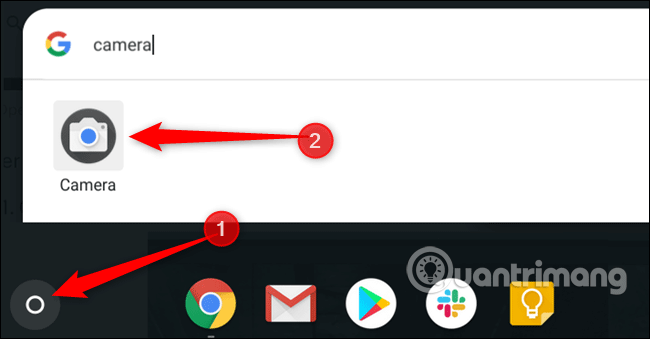
Khi ứng dụng mở, click vào icon Video cạnh nút chụp ảnh.
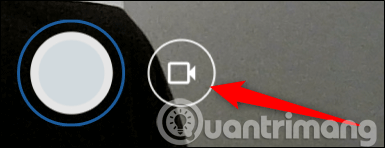
Sau khi chuyển chế độ camera, click vào icon Record để bắt đầu quay video.
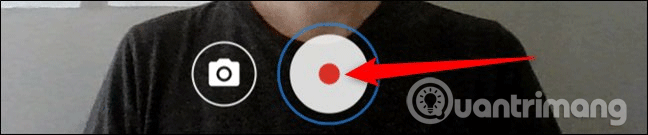
Khi kết thúc quay video, click vào icon Stop Recording và video của bạn sẽ được lưu trên máy tính.
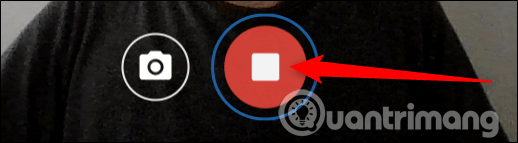
Lưu ý: Ảnh bạn chụp sẽ tự động được lưu trong ứng dụng Files trên Chromebook chạy hệ điều hành Chrome OS phiên bản 69 trở lên.
Cách xác định vị trí các video đã quay
Sau khi hoàn thành, bạn sẽ cần tìm các video trên Chromebook để xem, chỉnh sửa và chia sẻ chúng với tất cả bạn bè của mình. Bạn có thể xem video trực tiếp từ ứng dụng Camera hoặc truy cập vào ứng dụng Files.
Xem video từ ứng dụng Camera
Sau khi nhấn nút ngừng ghi, bạn sẽ thấy một hình thu nhỏ của video gần đây được xuất hiện ở góc dưới cùng bên phải. Click vào hình thu nhỏ này để truy cập vào ứng dụng Gallery.
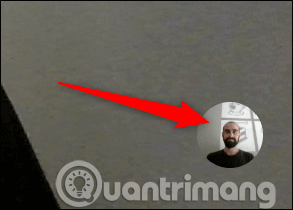
Trong ứng dụng Gallery, bạn sẽ thấy tất cả video được liệt kê ở cuối cửa sổ, click vào một video và sau đó click vào nút Play để xem nó trong ứng dụng.

Nếu không thích video đó, bạn có thể xóa nó bằng cách click vào thùng rác ở trên đầu cửa sổ.
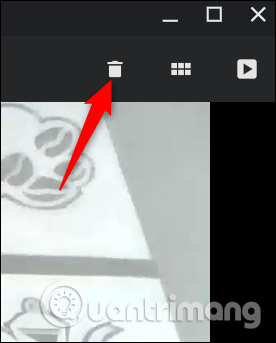
Xác nhận xóa video và click vào Delete.
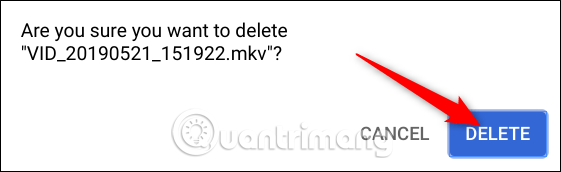
Xem video từ ứng dụng Files
Đầu tiên, mở ứng dụng Files trên Chromebook. Bạn sẽ tìm thấy nó trong launcher, chạm vào nút tìm kiếm trên bàn phím và tìm kiếm Files hoặc click vào All Apps và tìm icon của nó. Ứng dụng này có thể được pin trên shelf theo mặc định, do đó nó vẫn ở đây nếu bạn chưa xóa.
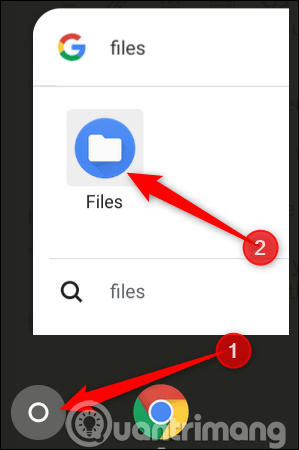
Bạn có thể tìm thấy thư mục mặc định lưu video trong My Files > Downloads ở bên trái của ứng dụng Files.
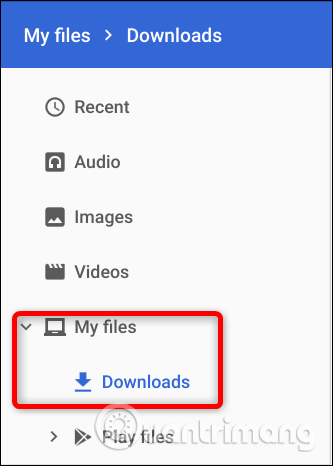
Từ đây, click vào file video, sau đó chọn các tùy chọn trên đầu cửa sổ. Click vào Open để chọn ứng dụng mở video, click vào icon chia sẻ để gửi cho bạn bè hoặc click vào thùng rác để xóa video khỏi Chromebook.

Khi click vào Open, bạn có thể chọn danh sách ứng dụng phát video trên Chromebook hoặc thay đổi ứng dụng mặc định nêu không thích.
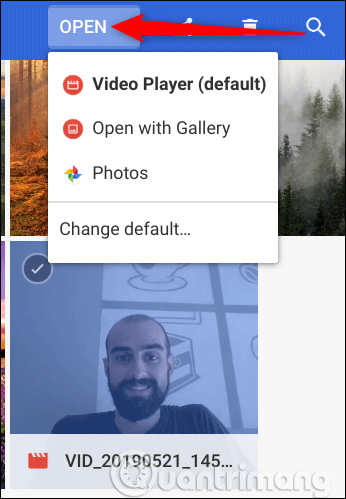
Chúc các bạn thực hiện thành công!
 Công nghệ
Công nghệ  AI
AI  Windows
Windows  iPhone
iPhone  Android
Android  Học IT
Học IT  Download
Download  Tiện ích
Tiện ích  Khoa học
Khoa học  Game
Game  Làng CN
Làng CN  Ứng dụng
Ứng dụng 






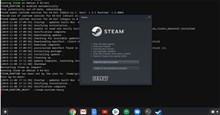
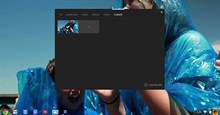










 Linux
Linux  Đồng hồ thông minh
Đồng hồ thông minh  macOS
macOS  Chụp ảnh - Quay phim
Chụp ảnh - Quay phim  Thủ thuật SEO
Thủ thuật SEO  Phần cứng
Phần cứng  Kiến thức cơ bản
Kiến thức cơ bản  Lập trình
Lập trình  Dịch vụ công trực tuyến
Dịch vụ công trực tuyến  Dịch vụ nhà mạng
Dịch vụ nhà mạng  Quiz công nghệ
Quiz công nghệ  Microsoft Word 2016
Microsoft Word 2016  Microsoft Word 2013
Microsoft Word 2013  Microsoft Word 2007
Microsoft Word 2007  Microsoft Excel 2019
Microsoft Excel 2019  Microsoft Excel 2016
Microsoft Excel 2016  Microsoft PowerPoint 2019
Microsoft PowerPoint 2019  Google Sheets
Google Sheets  Học Photoshop
Học Photoshop  Lập trình Scratch
Lập trình Scratch  Bootstrap
Bootstrap  Năng suất
Năng suất  Game - Trò chơi
Game - Trò chơi  Hệ thống
Hệ thống  Thiết kế & Đồ họa
Thiết kế & Đồ họa  Internet
Internet  Bảo mật, Antivirus
Bảo mật, Antivirus  Doanh nghiệp
Doanh nghiệp  Ảnh & Video
Ảnh & Video  Giải trí & Âm nhạc
Giải trí & Âm nhạc  Mạng xã hội
Mạng xã hội  Lập trình
Lập trình  Giáo dục - Học tập
Giáo dục - Học tập  Lối sống
Lối sống  Tài chính & Mua sắm
Tài chính & Mua sắm  AI Trí tuệ nhân tạo
AI Trí tuệ nhân tạo  ChatGPT
ChatGPT  Gemini
Gemini  Điện máy
Điện máy  Tivi
Tivi  Tủ lạnh
Tủ lạnh  Điều hòa
Điều hòa  Máy giặt
Máy giặt  Cuộc sống
Cuộc sống  TOP
TOP  Kỹ năng
Kỹ năng  Món ngon mỗi ngày
Món ngon mỗi ngày  Nuôi dạy con
Nuôi dạy con  Mẹo vặt
Mẹo vặt  Phim ảnh, Truyện
Phim ảnh, Truyện  Làm đẹp
Làm đẹp  DIY - Handmade
DIY - Handmade  Du lịch
Du lịch  Quà tặng
Quà tặng  Giải trí
Giải trí  Là gì?
Là gì?  Nhà đẹp
Nhà đẹp  Giáng sinh - Noel
Giáng sinh - Noel  Hướng dẫn
Hướng dẫn  Ô tô, Xe máy
Ô tô, Xe máy  Tấn công mạng
Tấn công mạng  Chuyện công nghệ
Chuyện công nghệ  Công nghệ mới
Công nghệ mới  Trí tuệ Thiên tài
Trí tuệ Thiên tài